今天在使用用友T3财务软件的童老师下午茶T3打印模块中遇到一个使用问题:
#童老师下午茶#-如何让插入的图片在标题
具体的问题现象如下:
#童老师下午茶#-如何让插入的图片在标题下层浮动显示 [/疑问]今天的下午茶蒸青煎茶:人生就如茶叶一般,只有经过了沸水的温泡,才能展现出它生命的本色 请参照如下步骤操作哦[/调皮]:1.打开采购入库单设计器界面,选中“采购入库单标题”-“单元格”-“插入行”,如图1:2.选中采购入库单标题上面的单元格,然后“选中单元格”-“右键”-“单元格类型”-“插入图片”,如图2:3.双击单元格,点“装入”-“选择要插入的图片”-“确定”,如图3:4.选中“页标头”-“右键”-“插入栏”-“浮动”, 如图4:5.再选中这行单元格,“右键”-“点单元格属性”-“边框”-“无边框”,如图5:6.保存模版之后,查看打印效果,如图6[/奋斗]: 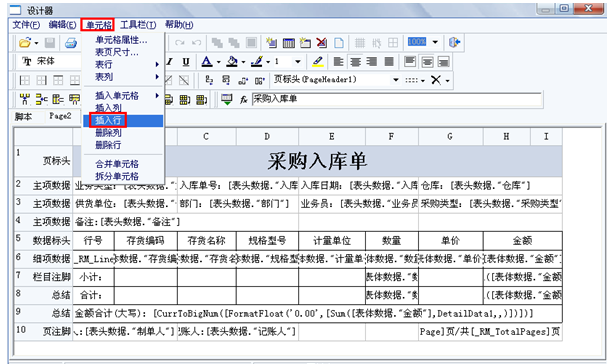
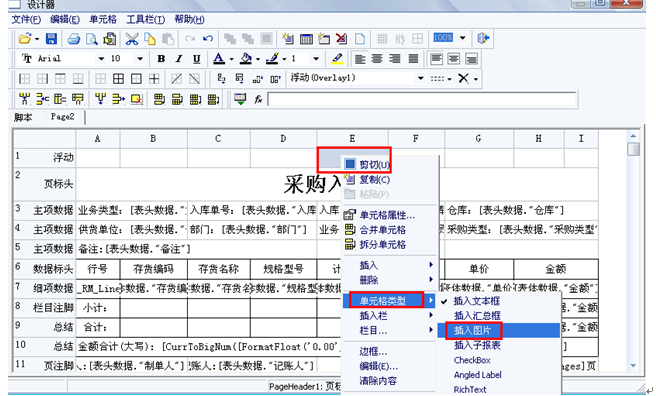
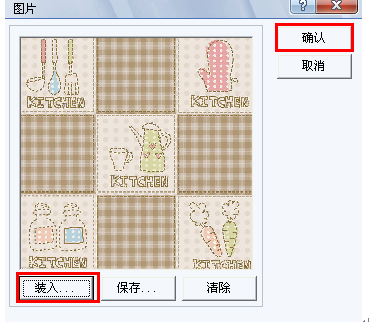
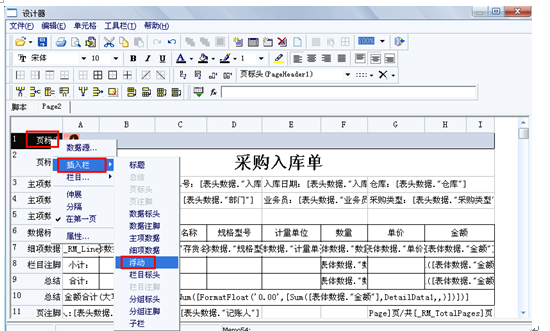

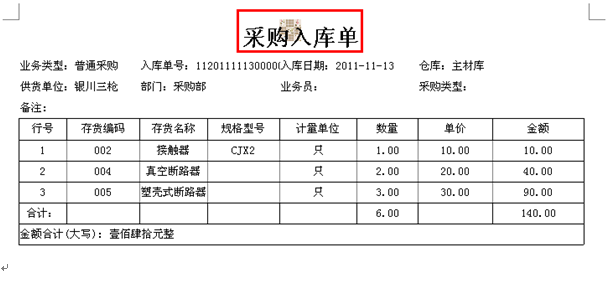
请问用友软件售后服务有没有人能帮我解答一下呢?
鼓掌。。

